
Jos haluat siirtää tiedostoja tai kansioita yhdestä Mac-kansiosta toiseen, voit "leikata ja liittää" ne, jotka ovat samanlainen kuin Windows, vaikka se ei ole välittömästi ilmeinen, miten se tehdään. Näytämme sinulle, miten.
Miksi et voi "leikata" tiedostoja Macilla?
Se voi tuntua hämmentävältä, jos tulet Maciin Windowsista, mutta Finderin "leikkaus" -vaihtoehto "Muokkaa" -valikossa on varattu vain tekstille. Et voi leikata tiedostoja tai kansioita tällä vaihtoehdolla. Alla käytämme on kiertotapa, joka siirtää tiedostoja tai kansioita sellaisessa menetelmässä, jolla voit "leikata" ja "liittää" -tiedostot Windowsissa.
"Leikkaa ja liitä" Macilla, jossa on näppäimistö pikakuvake
Nopea tapa siirtää tiedostoja "Leikkaa ja liittää" -toiminnolla Macissa on käyttää näppäimistön pikakuvaketta. Tämä pikakuvake toimii yhdelle tiedostolle tai useille tiedostoille.
Jos haluat käyttää pikavalintaa, ensin, avaa Finder klikkaamalla Finder (hymyilevä kasvot) -kuvaketta telakalla. Avaa sitten kansio, joka pitää kohteen tai kohteet, jotka haluat leikata. Seuraavaksi napsauttamalla yksittäisiä kohteita tai napsauttamalla ja -painiketta valitaksesi osoitin useita kohteita. Kun ne on valittu, paina näppäimistön komento + C.

Seuraavaksi avaa kansio, johon haluat "liittää" tiedostosi ja paina komento + V: n näppäimistössä.
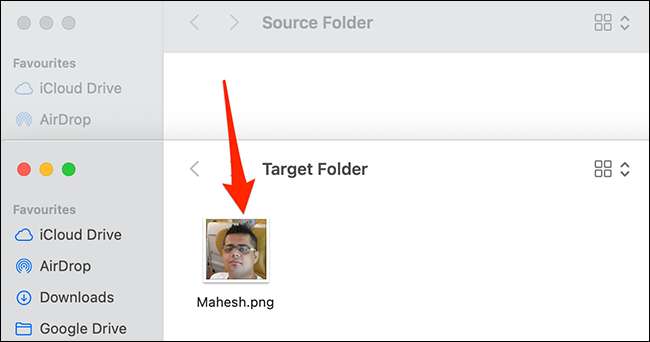
Finder siirtää valitut kohteet alkuperäisestä sijainnistaan ja "liitä ne nykyiseen kansioon. Se on melko kätevä.
"Leikkaa ja liitä" -tiedostot Macissa Finder-valikon vaihtoehdolla
Jos et halua käyttää näppäimistön pikakuvake leikkaamaan ja liitä, Finderin valikkorivilassa on vaihtoehto "Leikkaa ja liittää" tehtävä.
Jos haluat käyttää tätä vaihtoehtoa, avaa kansio, joka sisältää haluamasi kohteet. Valitse seuraavaksi leikattuja kohteita ja Finderin valikkoriviltä valitsemalla Muokkaa & GT; Kopioi kohteita.
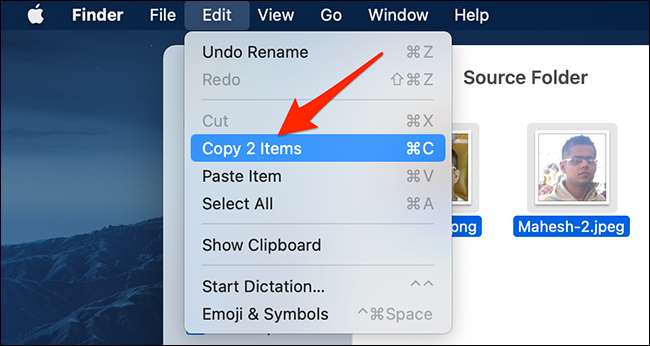
Siirry kansioon, johon haluat liittää tiedostoja. Tässä, paina ja pidä asetusnäppäintä alhaalla ja valitse Muokkaa & GT; Siirrä kohteet täällä Finderin valikkopalkista.
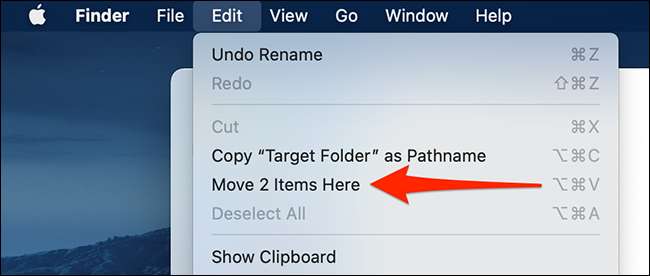
Mac siirtyy valitut kohteet alkuperäisestä kansiosta uudesta kansiosta, jonka olet valinnut yllä.
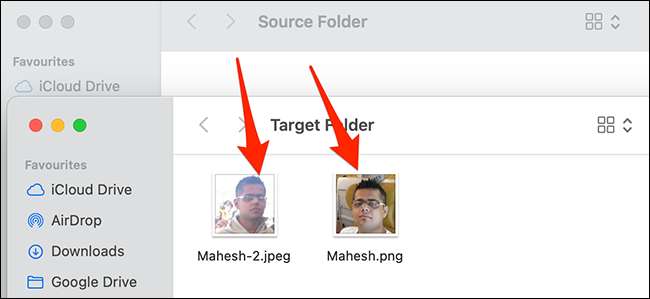
Ja näin "leikata ja liittää" tiedostoja (siirtämällä niitä) Mac-tietokoneellesi. Mac tarjoaa a Kopioi ja liitä Myös vaihtoehto, jos haluat käyttää sitä. Pidä hauskaa!
Liittyvät: Kuinka kopioida ja liittää Macille







